
Xbox Series X dan S keduanya mendukung output video 120 Hz pada TV yang kompatibel. Sebelum Anda dapat melihat manfaatnya, Anda harus mengaktifkan fitur dan memuat game yang memanfaatkan tingkat bingkai yang lebih tinggi. Inilah cara mendapatkan 120 Hz bekerja.
Apa itu 120 Hz Mode?
Sebagian besar menampilkan pembaruan pada 60 Hz, yang berarti 60 layar menyegarkan setiap detik. Inilah sebabnya mengapa tingkat bingkai sering dibatasi pada 60 frame per detik pada konsol generasi terakhir. Tampilan yang mendukung 60 Hz, bagaimanapun, hanya dapat menampilkan maksimal 60 frame per detik.
Karena konsol terbaru Microsoft mengemas banyak daya, mereka dapat merender gim pada tingkat bingkai yang jauh lebih tinggi daripada bahkan Xbox One X. Ini termasuk seri Xbox yang kurang kuat, yang lebih murah dan kurang kuat dari seri X yang lebih besar .

Dengan kedatangan HDMI 2.1. , tampilan modern sekarang dapat mendukung hingga 120 Hz sepenuhnya Resolusi 4K. . Beberapa game mendukung 120 Hz pada resolusi yang lebih rendah, seperti 1440p. Terlepas dari konsol mana yang Anda miliki atau resolusi apa yang Anda gunakan, Anda Tampilan harus mendukung hingga 120 Hz Agar ini berfungsi.
Untungnya, kedua fitur X dan S fitur alat kalibrasi tampilan praktis yang memberi tahu Anda persis apa yang mampu TV Anda. Setelah diatur dengan benar, konsol Anda akan tetap terkunci pada 120 Hz dan Anda akan dapat mengambil keuntungan dari game bingkai-frame-frame yang didukung.
TERKAIT: Cara Membeli TV untuk Gaming pada tahun 2020
Periksa dukungan 120 Hz dan aktifkan
Dengan konsol Xbox Anda dihidupkan, tekan tombol Xbox pada controller Anda, lalu gunakan tombol bumper (lb dan rb) ke tab menyeberang ke "Profil & Amp; Tab Sistem. Gulir ke bawah dan pilih "Pengaturan," dan kemudian, di bawah "Umum," pilih "TV & amp; Pilihan tampilan."
Dalam menu yang muncul, pilih "Detail TV 4K" untuk melihat daftar Mode Dukungan TV Anda. Anda berharap dapat melihat kutu di sebelah deskripsi setiap mode 120 Hz, seperti "4K UHD (120 Hz)" atau "4K asli pada 120 fps" (setidaknya pada seri X, setidaknya.)

Jika Xbox mengatakan TV Anda mendukung kecepatan refresh yang lebih tinggi, Anda sekarang dapat mengaktifkan 120 Hz. Kembali dari menu "Detail TV 4K", lalu pilih "Refresh Rate" dari menu drop-down. Pilih "120 Hz," dan kemudian tunggu tampilan Anda untuk disegarkan. Jika Anda melihat antarmuka pengguna Xbox, semuanya berfungsi
Jika Anda melihat layar hitam, TV Anda sayangnya tidak didukung. Jika Anda menunggu sebentar, itu akan default hingga 60 Hz.
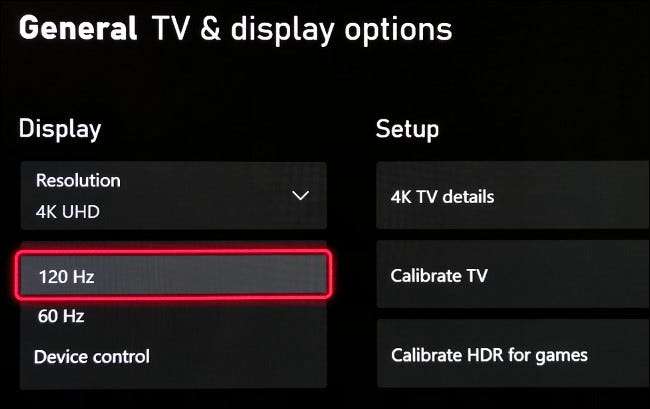
Saat Anda berada di menu ini, Anda mungkin ingin mencoba mengaktifkan warna 10-bit juga. Pilih "Video Fidelity & Amp; Overscan, "dan kemudian buka menu tarik-turun" kedalaman warna ". Pilih "30 bit per piksel (10-bit)," dan kemudian tunggu.
Jika TV Anda menampilkan antarmuka pengguna Xbox, ini berfungsi dan Anda dapat keluar dari menu. Jika Anda mendapatkan layar hitam, tunggu saja dan Xbox akan kembali ke warna 8-bit.
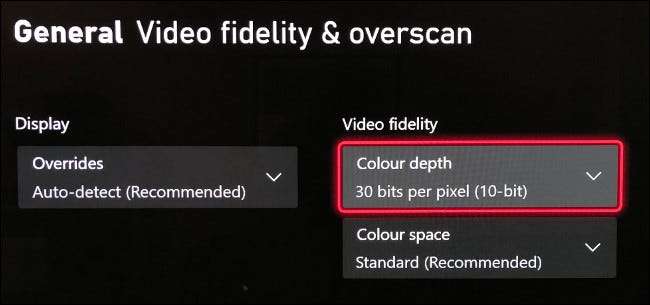
Peringatan: Sementara warna 12-bit mungkin tampak seperti opsi yang lebih baik, Xbox hanya mendukung maksimum 4K pada 120 Hz dalam warna 10-bit dengan RGB penuh (4: 4: 4). Jika Anda memilih 12-bit, ia memperkenalkan Subsampling Chroma, yang menghasilkan penurunan kualitas gambar (dan lebih banyak pita warna terlihat).
Bermain game yang mendukung 120 frame per detik
Cukup memilih 120 Hz Mode di pengaturan Xbox tidak cukup untuk benar-benar melihat manfaat dalam game. Untuk itu, Anda harus memainkan game yang mendukung output hingga 120 frame per detik. Anda mungkin juga perlu mengaktifkan opsi "kinerja" atau "frame rate tinggi" 120 fps dalam pengaturan game, karena banyak judul yang sekarang memungkinkan Anda untuk memilih antara kualitas dan kinerja.
Beberapa game AAA yang mendukung tingkat bingkai hingga 120 fps meliputi:
- Kotoran 5.
- Call of Duty: Black Ops Cold War
- Destiny 2.
- Gears 5. (Multiplayer saja)
- Rainbow Six Siege.
Permainan indie berikut juga mendukung 120 fps:
- Ori dan kehendak gumpalan
- Touryst.
- Falconeer.
Anda dapat beralih antara mode 120 dan 60 Hz kapan saja di "TV & amp; Tampilkan opsi "Menu di pengaturan Xbox. Kemudian, Anda dapat membandingkan dan membandingkan kedua mode untuk melihat apakah bingkai ekstra itu benar-benar membuat banyak perbedaan. Permainan yang berjalan pada 120 Hz harus merasakan lebih halus dan lebih responsif, tetapi beberapa orang tidak melihat banyak perbedaan.
Perbedaannya tidak jauh dari jelas seperti saat Anda beralih dari 30 hingga 60 fps. Namun, sebagian besar gamer akan senang melihat tingkat bingkai yang lebih tinggi menjadi norma, bersama dengan manfaat gen selanjutnya lainnya, seperti CPU yang kuat, daya grafis yang tak tertandingi, dan SSD cepat-cepat.
Tidak yakin apakah seri Xbox S atau X adalah untuk Anda? Periksa Perbandingan kami dari dua sistem .







